نمایش رمزیاپسورد ذخیره شده در گوگل کروم و فایرفاکس
نشان دادن پسورد تایپ شده فایرفاکس با اضافه کردن گزینه چشم
اگر شما در یک منطقه امن مثل خانه هستید به طوری که کس دیگری نمیتواند از سیستم شما استفاده و رمز عبور شما را ببیند می توانید افزونه فایرفاکس show password filed را برای نشان دادن پسورد امتحان کنید. این افزونه به شما اجازه می دهد تا به طور موقت پسورد خود را هنگام تایپ مشاهده کنید.
ابتدا افزونه show password filed را نصب کنید. برای نصب روی دکمه Add to Firefox کلیک کنید.
پس از نصب افزونه لازم نیست که فایرفاکس را دوباره راه اندازی کنید و افزونه به طور خودکار فعال می شود. وقتی که روی فیلد پسورد کلیک می کنید شروع به تایپ می کنید، به جای ستاره و دایره شما کاراکترها را مشاهده می کنید. وقتی که ماوس را از روی فیلد پسورد برمی دارید دوباره به جای کاراکترها شما ستاره و یا دایره را مشاهده خواهید کرد.
به طور پیش فرض مدت زمان پنهان ماندن پسورد به ۲ ثانیه تنظیم شده است اما شما می توانید این مدت زمان را تغییر دهید. برای انجام این کار روی دکمه در بالای مرورگرتان راست کلیک کنید. با کلیک بر Add-ons به Add-ons Manager بروید. در سربرگ Extensions قسمت Show Password Field را پیدا کنید. روی دکمه More Options کلیک کنید. شما باید صفحه Settings را مشاهده کنید.
در اینجا شما می تواند زمان تاخیر قبل از نمایش کامه عبور و زمان تاخیر قبل از مخفی کردن کلمه عبور را تغییر دهید. برای افزایش یا کاهش زمان روی پیکان های کنار شماره کلیک کنید. زمان نشان داده شده برحسب ثانیه است. شما همچنین می توانید رنگ فونت و پس زمینه کلمه عبور را تغییر دهید.
نمایش پسورد ستاره دار و دایره ای گوگل کروم ، فایرفاکس ، ادج و..
ISeePass افزونه ای مبتی بر اسکریپت دیگری است که شما می توانید برای مشاهده کلمه عبور خود از آن در همه مرورگرها مثل فایرفاکس ، کروم ، اپرا ، سافاری ، ادج و.. استفاده کنید. برای نمایش پسورد ستاره دار ابتدا شما باید بهسایت ISeepass بروید. به پایین صفحه اسکرول کنید تا دکمه پرتقالی رنگ ISeePass را ببینید. خیلی ساده این دکمه را بکشید و در قسمت بوک مارک مرورگر رها کنید. اگر نوار بوک مارک شما فعال نیست در سمت راست مرورگر کروم روی سه نقطه عمودی کلیک کنید گزینه Bookmarks را انتخاب کنید و بعد Show Bookmarks bar را کلیک کنید.
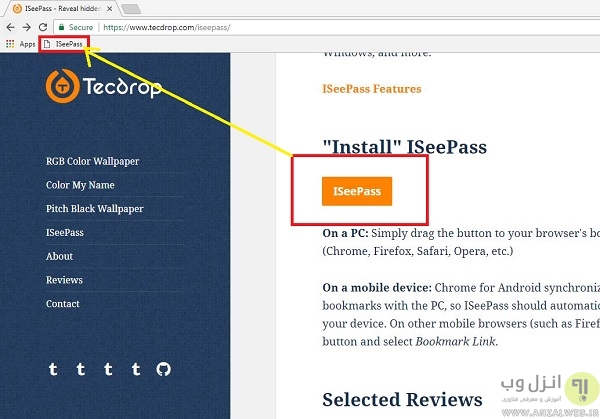
این افزونه نیازی به تنظیمات خاصی ندارد تنها کافی است که وارد یک صفحه که فیلد پسورد دارد بشوید و در فیلد پسورد شروع به تایپ کنید حالا برای نمایش پسورد کافی است که بر روی دکمه ISeepass کلیک کنید تا پسورد برای شما نمایش داده شود برای مخفی کردن پسورد باز بر روی دکمه ISeepass کلیک کنید.
شما همچنین می توانید این افزونه را در گوشی های اندرویدی خود نصب کنید. تنها کافی است که دکمه ISeepass را روی نواری بوک مارک گوگل کروم ، فایرفاکس گوشی اندرویدتان بکشید.
قبلا در انزل وب نحوه مشاهده پسوردهای ذخیره شده را در پست آموزش یافتن و نمایش پسوردهای مخفی و ذخیره شده در ویندوز آموزش دادیم که در صورت تمایل می توانید مطالعه بفرمایید.
نمایش آنی پسورد دایره ای کروم و فایرفاکس
قابلیتی در مرورگر Internet Explorer وجود دارد که با کلیک بر روی علامت چشم در فیلد پسورد، کاراکترهای پسورد نمایش داده می شود. اما اگر از کاربران مرورگر فایرفاکس هستید و تمایل دارید این قابلیت در این مرورگر نیز فعال باشد، نیاز به افزونه ای به نام Show/hide passwords داریم.
افزونه show/hide passwords فایرفاکس را دانلود کنید. بعد روی دکمه Add to Firefox کلیک کنید. پس از دانلود افزونه روی دکمه Install کلیک کنید تا افزونه نصب شود. در نهایت با کلیک روی دکمه Restart Now مرورگر را راهاندازی کنید تا تغییرات اعمال گردد. حالا گزینه Show زیر فیلدهای پسورد نمایش داده می شود که با کلیک بر روی آن رمز عبور قابل مشاهده می شود و همچنین پس از این کار میتوانید بر روی Hide کلیک کنید تا رمز عبور بار دیگر مخفی گردد.
شما همچنین می توانید افزونه show/hide passwords گوگل کروم را برای نمایش پسورد دایره ای و ستاره ای دانلود کنید. فقط به جای نمایش گزینه show شما در فیلد پسورد یک آیکن چشم مشاهده خواهید کرد.
اضافه کردن آیکن چشم نمایش پسورد ستاره دار در فایرفاکس
افزونه ی دیگری که در فایر فاکس وجود دارد افزونه passLikeW8 است که دقیقا مانند show/hide passwords در گوگل کروم کار می کند. با نصب این افزونه آیکن چشم در فیلد پسورد نمایش داده خواهد شد که با کلیک بر روی آن شما می توانید کلمه عبور مورد نظر خود را مشاهده کنید.
نمایش لحظه ای پسوردهای ستاره دار و دایره ای در کروم
آخرین افزونه ای که امروز در انزل وب خدمت شما کاربران گرامی معرفی می کنیم افزونه ShowPassword است. با نصب این افزونه و بردن ماوس روی فیلد پسورد شما می توانید کاراکترهایی که تایپ کرده اید را مشاهده کنید. با کمک این افزنه شما تنها می توانید کاراکتری را که اشتباه تایپ کرده اید را ویرایش کنید و دیگر نیازی به پاک کردن کل کارامترها نیست.
ادامه مطلب...
توسط :
محمدی
در : جمعه 27 بهمن 1396برچسب:
,
- 18:40
دسته بندی موضوعی: